Mac上怎么使用文本文档介绍
作者:网友整理
TXT听书v1.15.2 安卓免费版 33.72M / 中文
点击下载
万能联播v1.5 466.60M / 简体中文
点击下载
快读书v1.5.4 28.91M / 简体中文
点击下载如果你对Mac系统中怎么使用文本或是文档有疑问的时候先不要着急,接下来可以来小编为Mac用户们准备的这款Mac上怎么使用文本文档介绍中体验下哦,它可以告诉你怎么在Mac系统中使用文本或是文档哦,想进一步了解的话还是先随小编一起来这款Mac上怎么使用文本文档介绍中瞧瞧吧。
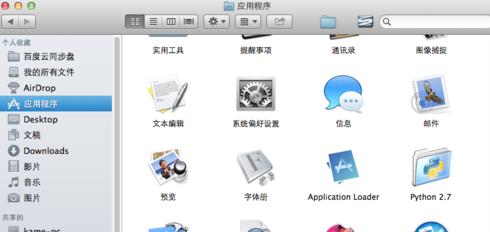
Mac上怎么使用文本文档介绍:
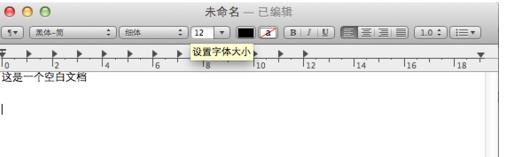
默认会打开一个空白文档,输入你的内容

在桌面上方的菜单里打开 文件-存储
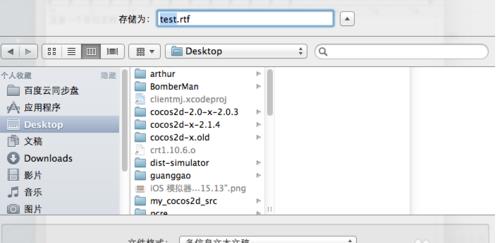
将创建的好的文件保存到指定位置
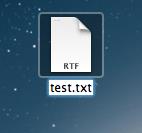
系统默认没有txt之类的格式,你可以通过更改文件后缀来创建自己想要的格式
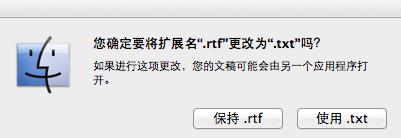
为保证下次快速使用文本编辑器,可以将编辑器放置在dock栏上
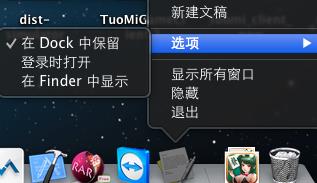
同样在应用程序-实用工具-打开终端,
cd 你的目录
vi 你的文件名(或者vim 你的文件名)
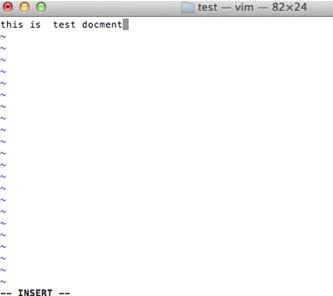
按i键,输入文件内容

内容输入完成后,按ESC ,输入:wq即可创建你的文件
加载全部内容